为了孩子请设置好你的Windows10系统!
Windows 10是美国微软公司研发的跨平台及设备应用的操作系统。是微软发布的最后一个独立Windows版本。Windows 10共有7个发行版本,分别面向不同用户和设备。截止至2018年3月7日,Windows 10正式版已更新至秋季创意者10.0.16299.309版本,预览版已更新至春季创意者10.0.17120版本
当您让幼儿使用电脑时,应注意不要让他们接触到不需要的或不适当的内容。 从8.1版开始,Windows带来的功能可以帮助监控孩子在PC上的活动而不会破坏他们的乐趣。
查看本教程,了解如何为Windows 10中的儿童添加帐户,并定义在计算机上允许他们进行哪些活动。
创建帐户
创建特定于儿童的帐户的步骤与向Windows添加帐户的传统过程没有多大差别。 但是,您计算机的主要用户必须链接到Microsoft帐户。 按照以下步骤创建您的孩子的帐户:
1.按“Win + I”键打开“Windows设置”屏幕并转到“帐户”;
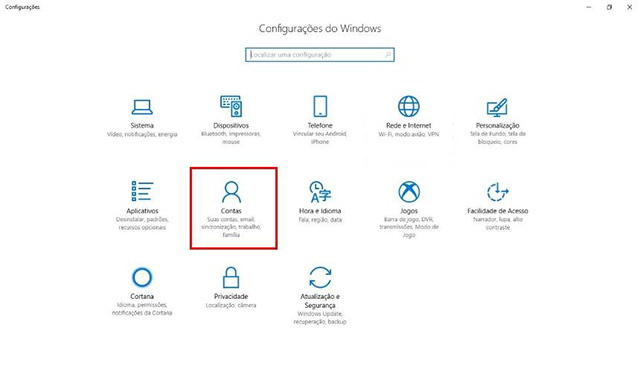
2.点击“家庭和其他人”标签;
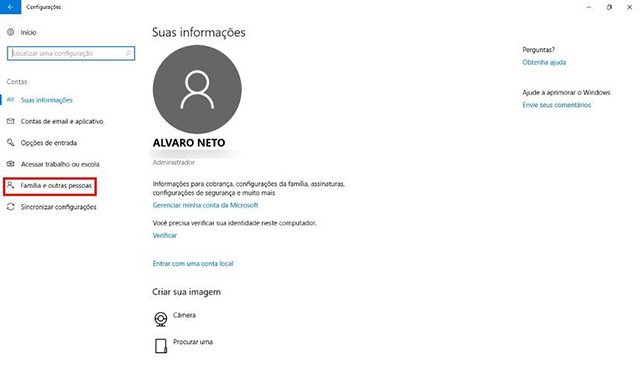
3.现在转到“添加家庭成员”;
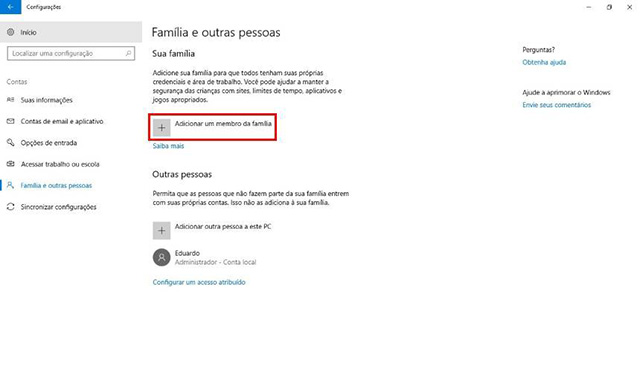
4.选中“添加孩子”选项并输入您的Microsoft帐户详细信息。 如果您还没有帐户,可以使用选项“我要添加的人没有电子邮件地址”在此窗口中创建。
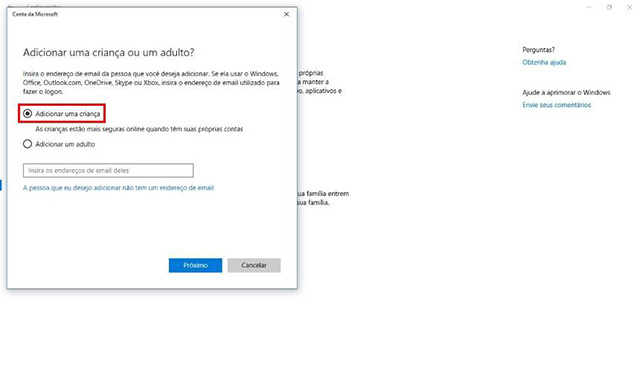
5.要完成添加帐户的过程,请点击“关闭”。
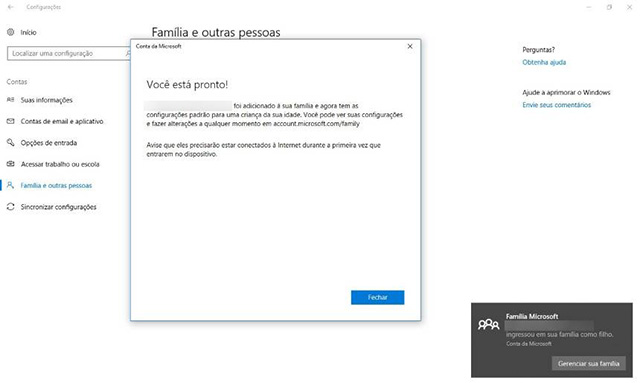
管理孩子的帐户
在Windows 10中创建子帐户时,您可以使用独特的功能来控制计算机使用计算机的方式,其中包括以下可能性:设置计算机的使用时间,可以运行哪些应用程序和游戏,允许网站,还是 锁定在Edge等等。 要访问这些特殊设置,请转到创建帐户步骤中提到的第二步,然后单击“在线管理家庭设置”。
新技术融合:在易用性、安全性等方面进行了深入的改进与优化。针对云服务、智能移动设备、自然人机交互等新技术进行融合。Windows 10所新增的Windows Hello功能将带来一系列对于生物识别技术的支持。除了常见的指纹扫描之外,系统还能通过面部或虹膜扫描来让你进行登入。当然,你需要使用新的3D红外摄像头来获取到这些新功能。